Windows 10, nejnovější verze operačního systému Windows, se dodává se dvěma webovými prohlížeči: Internet Explorer a Microsoft Edge. Zatímco všichni jsou obeznámeni s Internet Explorerem a jeho nedostatky, nový prohlížeč Edge není jen nástupcem aplikace Internet Explorer, ale byl vyvinut od nuly a je to docela dobré, pokud jde o uživatelské rozhraní, rychlost a funkce.
Vzhledem k tomu, že prohlížeč Microsoft Edge neobsahuje všechny funkce dostupné v jiných prohlížečích, jako je například Google Chrome, a protože některé staré webové stránky jsou kompatibilní pouze s aplikací Internet Explorer, společnost Microsoft neuvolnila aplikaci Internet Explorer ze systému Windows 10. Společnost Microsoft může odebrat aplikaci Internet Explorer z budoucího systému Windows 10 buduje.

To znamená, že většina webových stránek funguje skvěle na prohlížeči Edge a většinu času nemusíte otevřít aplikaci Internet Explorer. Pokud nepoužíváte Internet Explorer v systému Windows 10, můžete se ho zbavit.
Vypnutí nebo odebrání aplikace Internet Explorer 11 ze systému Windows 10 je relativně snadné díky funkcím systému Windows. Pomocí ní lze aktivovat nebo deaktivovat několik funkcí systému Windows 10 včetně aplikace Internet Explorer.
Uživatelé, kteří zjistili, že aplikace Internet Explorer není v systému Windows 10 tak užitečná, jej mohou odebrat nebo zakázat podle níže uvedených pokynů.
Odebrání aplikace Internet Explorer ze systému Windows 10
Poznámka: Všimněte si prosím, že tato metoda nebude zcela odebrat aplikaci Internet Explorer ze systému Windows 10. Tato funkce může být v budoucnu povolena, pokud a kdy bude požadováno. Chcete-li zcela odebrat aplikaci Internet Explorer, použijte nástroj pro přizpůsobení instalace systému Windows, například NTLite.
Krok 1: Zadejte příkaz Ovládací panely do nabídky Start nebo do vyhledávacího pole na hlavním panelu a stiskněte klávesu Enter pro spuštění stejné. Můžete najít všechny způsoby, jak tam otevřít Ovládací panely v systému Windows 10 odkazem na naše 5 způsobů, jak otevřít Ovládací panely v příručce Windows 10. \ t

Krok 2: Po spuštění ovládacího panelu klepněte na tlačítko Odinstalovat program a otevřete programy a funkce.
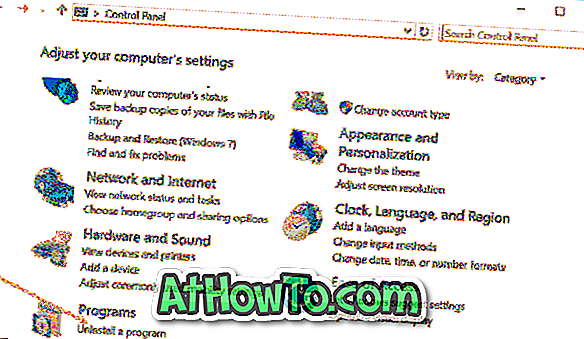
Krok 3: V levém podokně se zobrazí odkaz s názvem Zapnout nebo vypnout funkce systému Windows. Klepnutím na toto tlačítko otevřete funkce systému Windows.
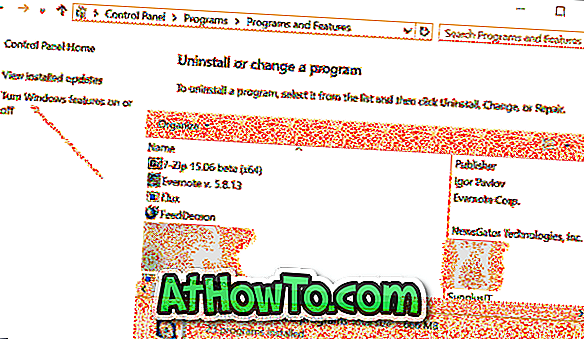
Krok 4: Zrušte zaškrtnutí políčka vedle aplikace Internet Explorer 11 a klepněte na tlačítko OK.
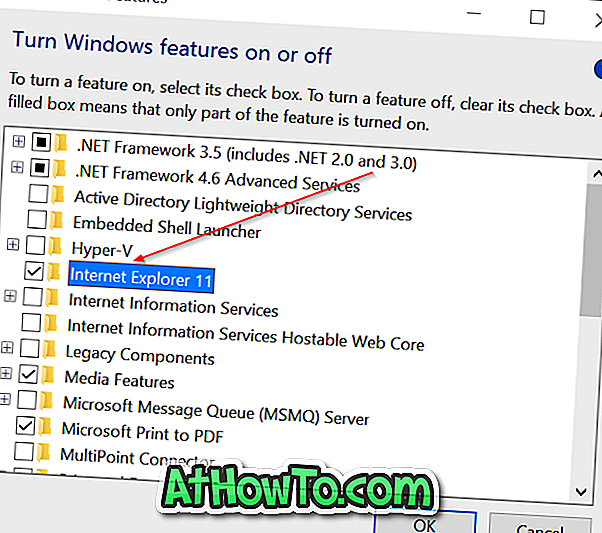
Zobrazí se následující dialogové okno s potvrzením „Vypnutí aplikace Internet Explorer 11 může ovlivnit další funkce a programy systému Windows nainstalované v počítači, včetně výchozích nastavení. Chcete pokračovat? ”.

Klepnutím na tlačítko Ano vypněte aplikaci Internet Explorer. Pokud budete požádáni, restartujte počítač jednou. A je to!
Chcete-li opět povolit stejný postup, postupujte podle kroků 1 až 3 a potom zaškrtněte políčko vedle Internet Explorer před klepnutím na tlačítko OK.














